윈도우 10 시스템 소리, 개별 볼륨 조절 하기
windows 10 운영체제를 사용하면서 시스템 경고음 울리는 경우가 있는데 경고음이 너무 크게 들리는경우가 있습니다.
이 때 볼륨을 줄이면 게임이나 영상 등의 볼륨이 낮아 들리지 않아 다시 볼륨을 조절하는 귀찮음 때문에 큰 경고음을 듣고 넘기는 경우 가 많은데요.
윈도에서 앱별 개벌적으로 음량을 변경할 수 있는데 기능이 있습니다.
윈도우 10 시스템 사운드 설정
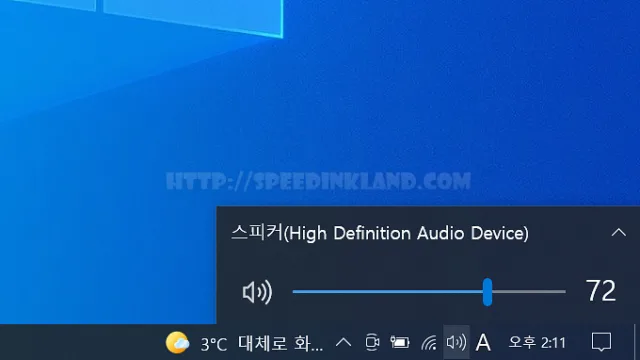
트레이 아이콘 목록에서 스피커를 좌 클릭해서 보면 마스터 볼륨만을 변경할 수 있는데 개별 음량 조절을 위해서는 우 클릭을 하여 설정을 변경하여야 합니다.
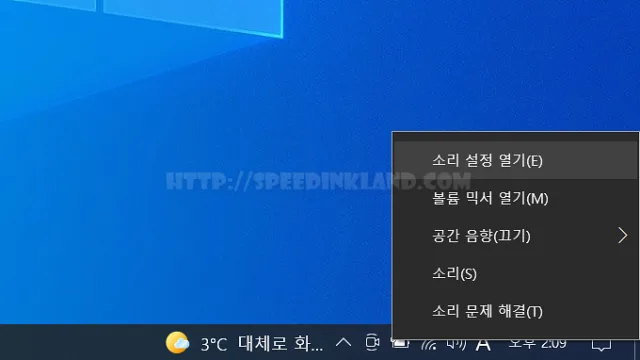
스피커 아이콘을 우 클릭하게 되면 추가 설정 메뉴 목록이 보이는데 이중 “소리 설정 열기“선택하여 설정 메뉴를 불러옵니다.
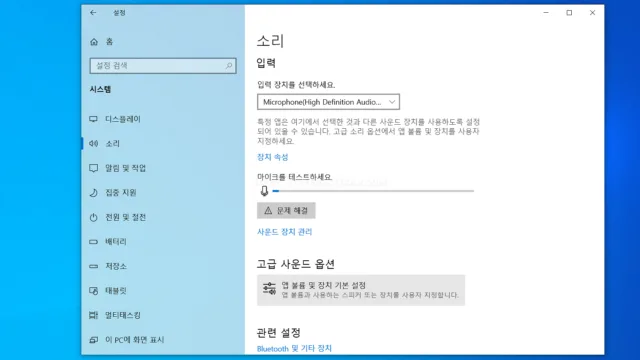
설정창이 열리고 우측 목록에 스크롤을 조금 내려 “고급 사운드 옵션” 항목에 “앱 볼륨 및 장치 기본 설정”선택하면 앱별 음량 조절이 가능해집니다.
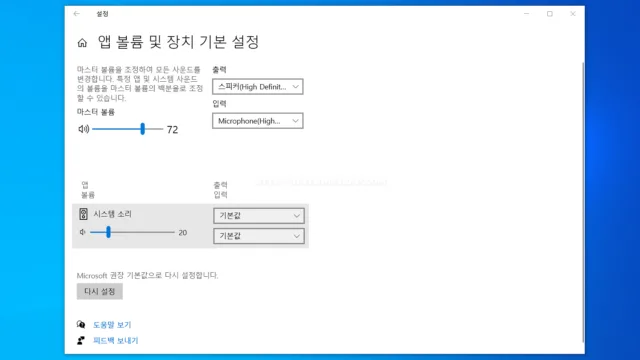
설정 창이 열리면 기본적으로 마스터 볼륨이 있고 아래 “시스템 소리”항목에서 시스템 사운드만을 조절하여 사용 중 우렁차게 울리는 경고음을 막을 수 있습니다.
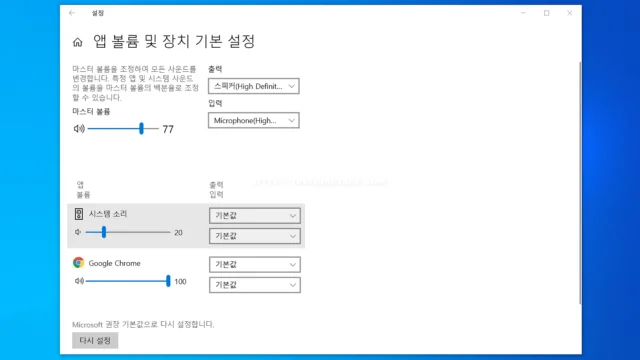
음량을 사용 중인 프로그램이 있다면 설정 메뉴 열어 시스템 볼륨과 같이 특정 사운드만을 조절하는 게 가능합니다.
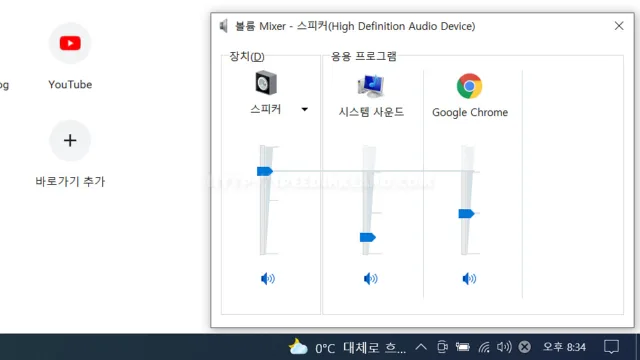
위 과장은 스피커 우 클릭 “볼륨 믹서 열기” 메뉴를 이용해서 간단하게 조절이 가능합니다.
윈도우 탐색기 에서 기본적으로 목록에 없는 휴지통과 제어판 을 왼쪽 탐색 목록에 추가하는 방법입니다.
윈도우 10과 11 버전이 동일하게 적용되지만 윈도우 11을 기준으로 합니다.